
Mac 게이머는 진짜입니다. 크리에이티브 산업에서 일하는 경우 최대 설정은 아니지만 최신 게임을 할 수있는 능력 이상의 Mac을 가지고있을 가능성이 높습니다. 진짜 장벽은 문명 트랙 패드가있는 시리즈. 다른 게임을하려면 컨트롤러를 설정해야합니다. PlayStation 용 DualShock 4 컨트롤러가 있습니까? 좋은 소식 : Mac에서도 작동합니다.
게임을 진지하게 생각한다면 아마 최선을 다할 것입니다. Boot Camp를 통해 Windows 설치 과 Windows에서 PS4 컨트롤러 사용 . 하지만 저처럼 가끔 역사적인 건물의 지붕을 돌아 다니거나 지정되지 않은 외국 정부를 무너 뜨리고 싶을 때 50GB의 SSD 공간을 할당 할 이유가 없습니다.
관련 : Boot Camp로 Mac에 Windows를 설치하는 방법
컨트롤러를 무선으로 페어링하거나 연결
PS4 컨트롤러를 Mac에 연결할 때 USB 마이크로 케이블을 사용하거나 Bluetooth를 통해 무선으로 연결하는 두 가지 옵션이 있습니다. USB 옵션은 간단합니다. 컨트롤러를 꽂기 만하면 작동합니다. 그러나 Bluetooth에는 몇 가지 추가 단계가 필요합니다.
먼저 컨트롤러가 이미 켜져있는 경우 끕니다. 전원이 켜져 있고 PlayStation 4와 페어링되어있는 경우 "PlayStation"버튼을 누른 상태에서 TV에 나타나는 메뉴에서 "PS4 로그 아웃"또는 "휴식 모드 들어가기"옵션을 선택합니다. 컨트롤러가 꺼집니다.
Mac에서 시스템 환경 설정> 블루투스로 이동하여 블루투스가 켜져 있는지 확인합니다. 그런 다음 DualShock 컨트롤러를 잡고 표시등이 파란색으로 깜박이기 시작할 때까지 PS 및 공유 버튼을 길게 누릅니다.
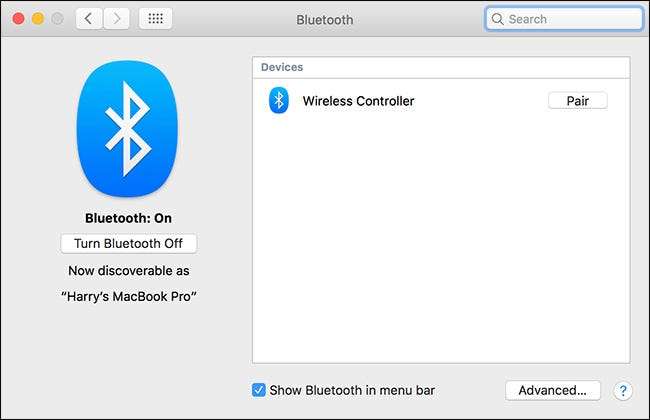
잠시 기다리면 Mac의 Bluetooth 장치 목록에 무선 컨트롤러가 나타납니다. 페어링을 클릭하면 둘이 연결됩니다.
게임용 컨트롤러 버튼을 매핑하는 방법
컨트롤러가 연결되면 게임에서 작동하도록 구성 할 수 있습니다.
Steam을 통해 제공되는 많은 게임에는 컨트롤러 지원이 제공됩니다. 레트로 게임에 더 관심이 있다면 에뮬레이터 OpenEmu 컨트롤러 지원도 내장되어 있습니다. 그 밖의 경우에는 수동으로 설정해야 할 것입니다.
몇 가지 다른 옵션을 사용할 수 있지만 무료 및 오픈 소스 . 이를 통해 원하는 키 누르기 또는 마우스 움직임에 각 버튼 또는 아날로그 스틱을 할당 할 수 있습니다.
앱을 다운로드, 설치 및 실행합니다. 컨트롤러를 사용하려는 각 게임에는 별도의 매핑 프로필이 필요합니다. 키보드에서 Command + N을 눌러 새 프로필을 만들고 플레이하려는 게임 또는 에뮬레이터의 이름을 지정합니다. 각 프로필은 자동으로 저장됩니다.
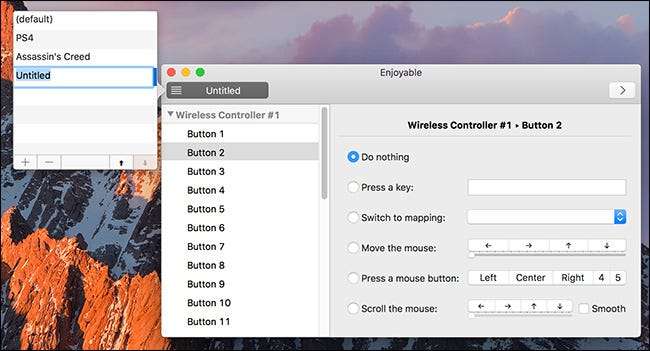
프로필간에 전환하려면 메뉴 모음 아이콘을 클릭하고 사용하려는 프로필을 선택하기 만하면됩니다.
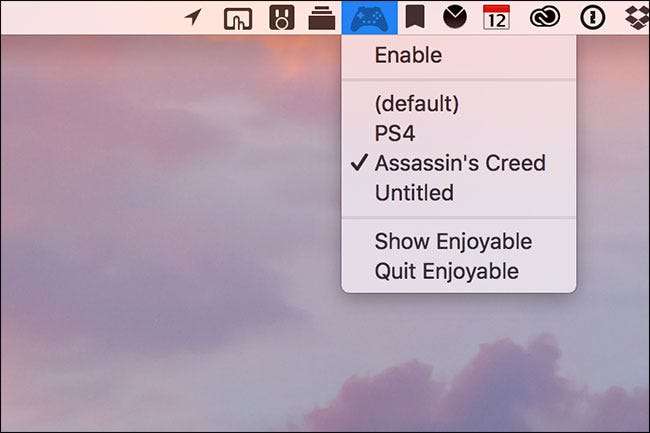
각 버튼과 아날로그 스틱 축은 개별적으로 할당되어야합니다. Enjoyable을 연 상태에서 PS4 컨트롤러에서 구성하려는 버튼을 누릅니다. 앱은 목록에서 올바른 옵션을 선택합니다 (예 : 컨트롤러의 X 버튼은 메뉴의 버튼 2). 오른쪽 창에서 해당 버튼을 매핑 할 키를 누릅니다. 이제 해당 버튼을 누르면 Mac에서 해당 버튼을 해당 키 누르기로 등록합니다.
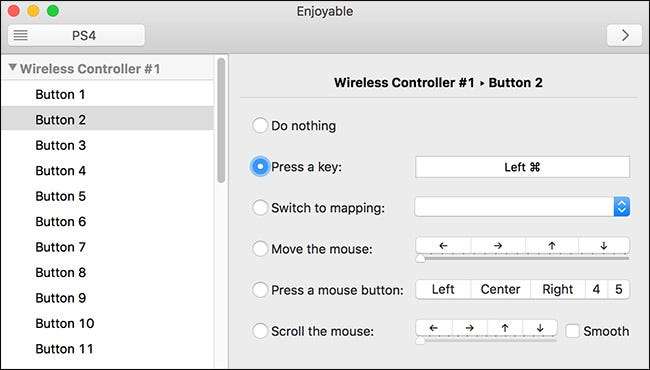
나머지 버튼에 대해이 과정을 반복합니다. L2 및 R2 버튼은 실제로 조이스틱으로 등록되어 있습니다. L2는 축 5이고 R2는 축 6입니다. 둘 중 하나를 반만 누르면 로우 축이되고 완전히 누르면 하이가됩니다. 즉, 원하는 경우 숄더 버튼에 두 가지 다른 키 누름을 할당 할 수 있습니다. 그렇지 않은 경우 두 축에 동일한 키가 할당되었는지 확인하십시오.
아날로그 스틱의 경우 약간 혼란 스러울 수 있습니다. 축은 다음과 같습니다.
- 축 1 낮음 : 왼쪽 아날로그 스틱 왼쪽.
- 축 1 높음 : 왼쪽 아날로그 스틱 오른쪽.
- 축 2 낮음 : 왼쪽 아날로그 스틱을 올립니다.
- 축 2 높음 : 왼쪽 아날로그 스틱 아래로.
- 축 3 낮음 : 오른쪽 아날로그 스틱 왼쪽.
- 축 3 높음 : 오른쪽 아날로그 스틱 오른쪽.
- 축 4 낮음 : 오른쪽 아날로그 스틱을 올립니다.
- 축 4 높음 : 오른쪽 아날로그 스틱이 아래로 내려갑니다.
구성 할 축을 선택하고 방향 버튼 또는 마우스 이동을 할당합니다.
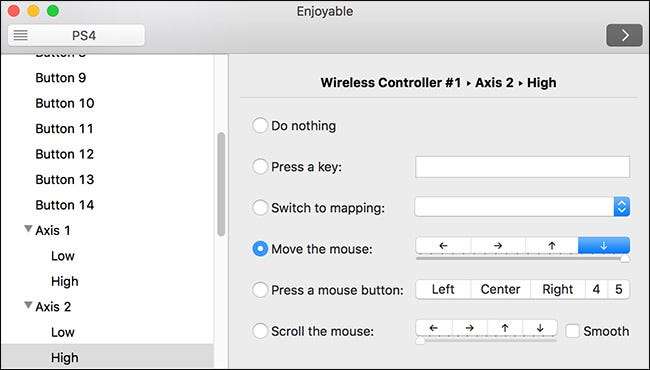
모든 버튼을 할당하면 게임을 시작할 준비가 된 것입니다.







